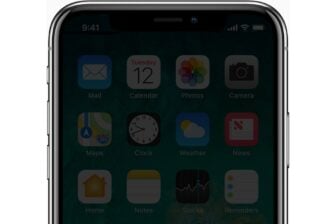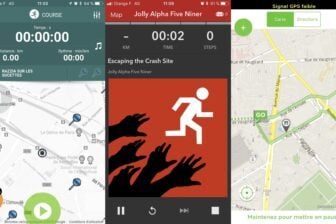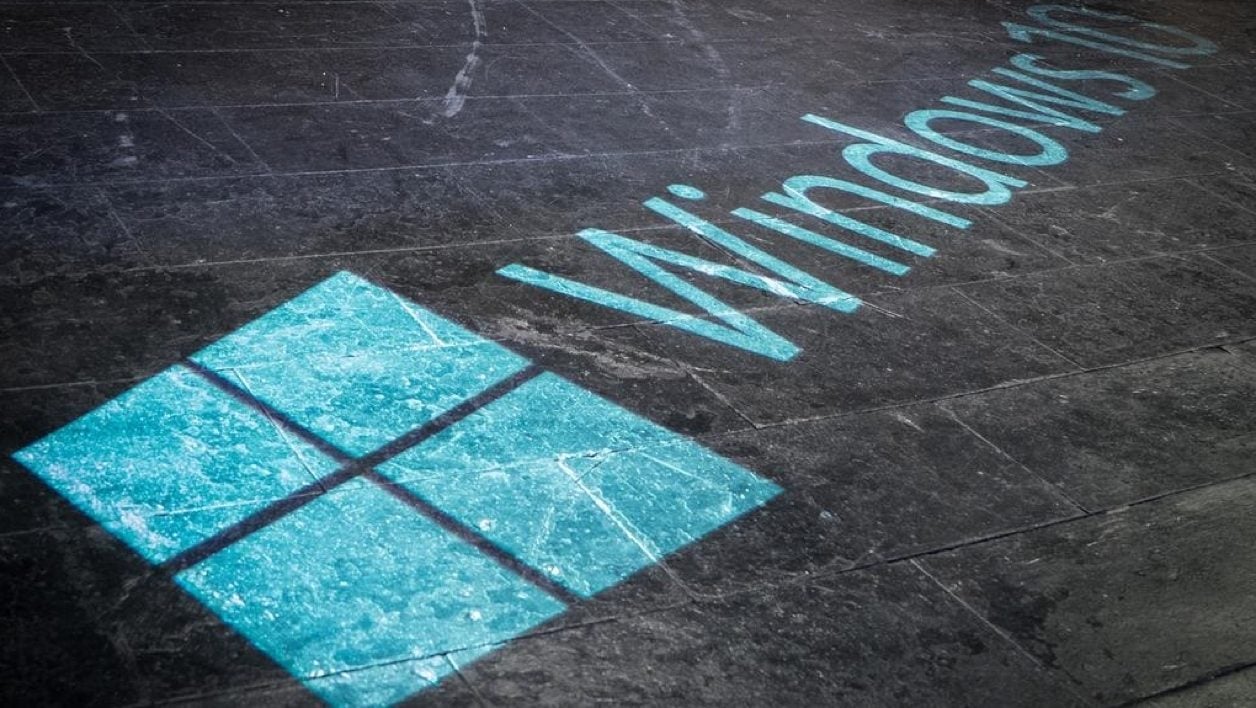Pour Microsoft, le deuxième mardi du mois est le jour du « patch Tuesday ». L’éditeur publie un ensemble de correctifs pour Windows qui sont normalement automatiquement téléchargés et installés par Windows Update. Si vous ne voulez pas attendre ou ne souhaitez pas que Windows Update effectue le téléchargement au moment où vous avez besoin de toute la bande passante de votre connexion Internet, il est possible de procéder à un téléchargement et à une installation manuelle. Cette solution est aussi valable en cas de problème lors du téléchargement par Windows Update, ce qui arrive parfois.
1 – Déterminez quelle est le numéro de votre version de Windows 10
Les différentes mises à jour majeures de Windows 10, qui a lieu tous les 6 mois, correspondent à des nombres spécifiques, leur date de lancement.
- 1803 : Spring Creators Update (lors de sa disponibilité)
- 1709 : Fall Creators Update
- 1703 : Creators Update
- 1607 : Anniversary Update
- 1511 : November Update
- 1507 : version initiale de Windows 10
2 – Téléchargez la mise à jour cumulative mensuelle
Allez sur le site www.catalog.update.microsoft.com et tapez dans la zone de recherche Windows 10 suivi du numéro de version qui vous intéresse, par exemple Windows 10 1709 pour la Fall Creators Update. Cliquez ensuite en haut du tableau sur la mention Dernière mise à jour pour effectuer un tri dans l’ordre décroissant des dates.
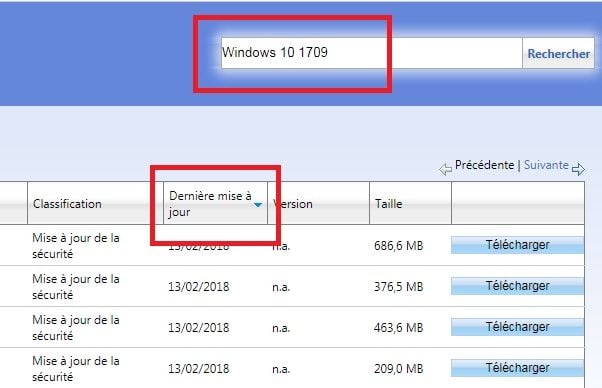
Trouvez dans la liste quelle est la mise à jour cumulative qui correspond à la version 32 bits (x86) ou 64 bits (x64) de votre système d’exploitation. En cas de doute, utilisez la séquence de touches <Windows> + <Pause> pour afficher la fenêtre d’informations qui précise si votre Windows 10 est 32 bits ou 64 bits.
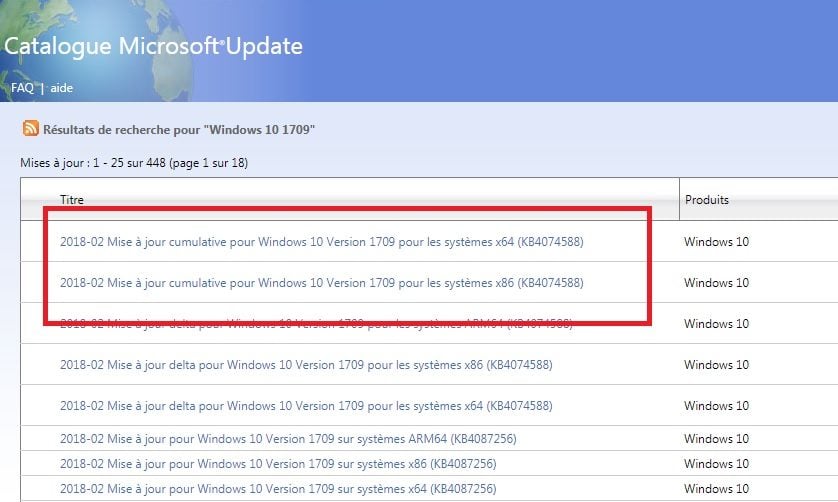
Cliquez sur le bouton Télécharger, situé sur la droite, de la mise à jour que vous désirez. Enregistrez ensuite le fichier .msu qui est proposé.
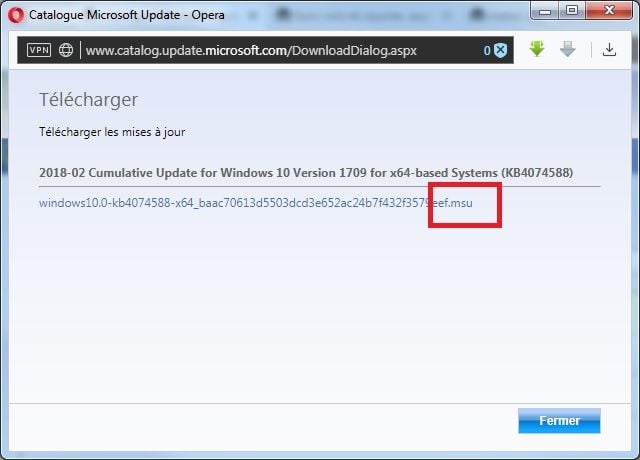
3 – Installez la mise à jour
Lancez l’explorateur de fichiers et allez dans le dossier des Téléchargements. Double-cliquez sur le fichier .msu pour lancer l’installation de la mise à jour et cliquez sur les boutons OK ou Accepter quand cela est nécessaire. Votre ordinateur va ensuite redémarrer.
🔴 Pour ne manquer aucune actualité de 01net, suivez-nous sur Google Actualités et WhatsApp.